

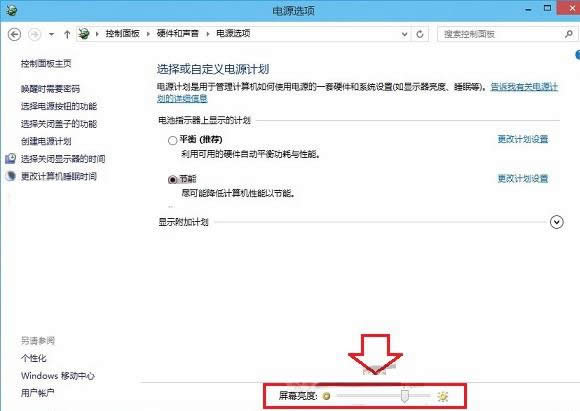
|
Windows 10是美国微软公司研发的跨平台及设备应用的操作系统。是微软发布的最后一个独立Windows版本。Windows 10共有7个发行版本,分别面向不同用户和设备。截止至2018年3月7日,Windows 10正式版已更新至秋季创意者10.0.16299.309版本,预览版已更新至春季创意者10.0.17120版本 win10怎么调节亮度?新安装Win10系统后,感觉电脑屏幕亮度太大了,给人一种非常刺眼的感觉,很容易引起眼睛疲劳,所以下面小编要教大家Win10屏幕亮度调节的方法哦。 一、在Win10桌面空白位置,点击鼠标右键,在弹出的右键菜单中,选择【个性化】,如下界面图所示。 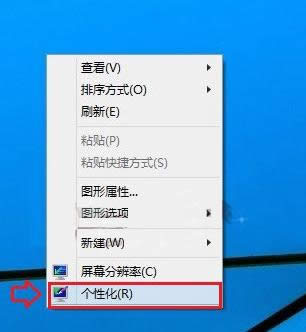 二、进入Win10个性化设置后,我们再点击左下角的【显示】链接,如下图所示。 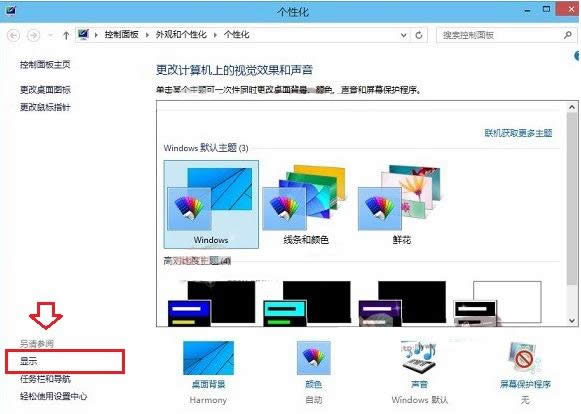 三、进入显示设置后,我们再点击左侧的【调节亮度】选项,如下图界面所示。 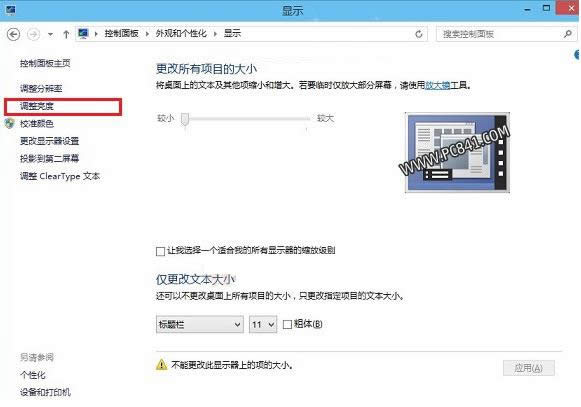 四、最后在屏幕亮度调节界面的底部中间位置,就可以看到Win10屏幕亮度调节杆了,大家可以用鼠标拖动调节,改变屏幕亮度,如下图所示。 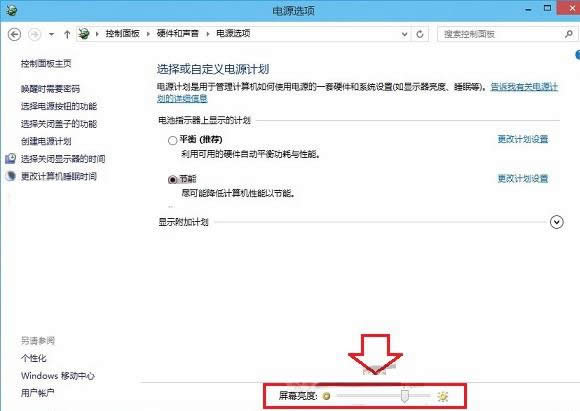 以上简单四步操作,就可以轻松完成Win10屏幕亮度调节了,设置上非常简单。 新技术融合:在易用性、安全性等方面进行了深入的改进与优化。针对云服务、智能移动设备、自然人机交互等新技术进行融合。Windows 10所新增的Windows Hello功能将带来一系列对于生物识别技术的支持。除了常见的指纹扫描之外,系统还能通过面部或虹膜扫描来让你进行登入。当然,你需要使用新的3D红外摄像头来获取到这些新功能。 |
温馨提示:喜欢本站的话,请收藏一下本站!